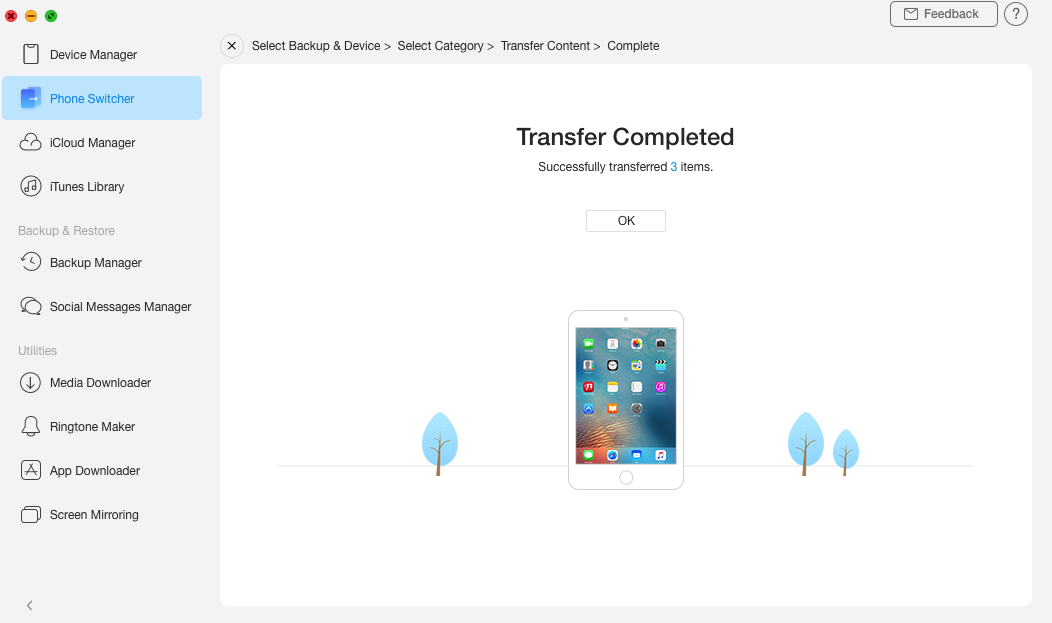قم بتحميل برنامج AnyTrans لإدارة كل المحتويات على أجهزة iOS!
كيف يمكنك استخدام AnyTrans
مرحبا للمرشد الخاص بـ AnyTrans. سيمكنك أن تجد هنا كل التفصيلات الخاصة بتعلم كيفية إدارة محتويات iOS الخاصة بك بين كل أجهزة iOS وجهاز iOS مرحبا للمرشد الخاص بـ AnyTrans. سيمكنك أن تجد هنا كل التفصيلات الخاصة بتعلم كيفية إدارة محتويات iOS الخاصة بك بين كل أجهزة iOS وجهاز iOS والكمبيوتر وجهاز iOS وiTunes، وجهاز iOS وiCloud وكذلك البيانات المخزنة على استردادات iTunes وiCloud، وكذا نقل بيانات جهاز الاندرويد إلى iTunes وiCloud وiOS وترتيب شاشة منزلية وتنظيم النغمات والبحث وانزال التطبيقات الخاصة بجهاز iOS . لو كانت لديك أية استفسارات بعد قراءة تلك الإرشادات، فلا تتردد في الاتصال بفريق الدعم وسوف تتلقى الرد خلال 24 ساعة.
Backup to iPhone
من أجل تأمين بياناتك عليك القيام بعادة حميدة وهي عمل نسخة احتياطية بيانات الجهاز دوريا. لو صادفت أية فقدان للبيانات أو عطلا ما يمكنك استرداد البيانات المميزة من الارجاع إلى الإيفون مباشرة. أو لو حصلت على إيفون جديد، يمكنك كذلك استرداد البيانات السابقة وتحويلها لجهاز الإيفون الجديد وذلك بنقرة واحدة. الرجاء الرجوع إلى الإرشاد التالي ليمكنك استخدام AnyTrans بشكل جيد.
الخطوة الأولى: الإعدادات:
- قم بتشغيل AnyTrans في الكمبيوتر الخاص بك.
- قم بتوصيل جهاز iOS بالكمبيوتر مع كابل USB.
وأوتوماتيكيا سوف يتعرف AnyTransعلى جهاز iOS الخاص بك. لو لم تقم بتوصيل جهاز iOS بالكمبيوتر أو لم يتم التعرف على جهاز iOS، فسوف ترى الواجهة التالية:
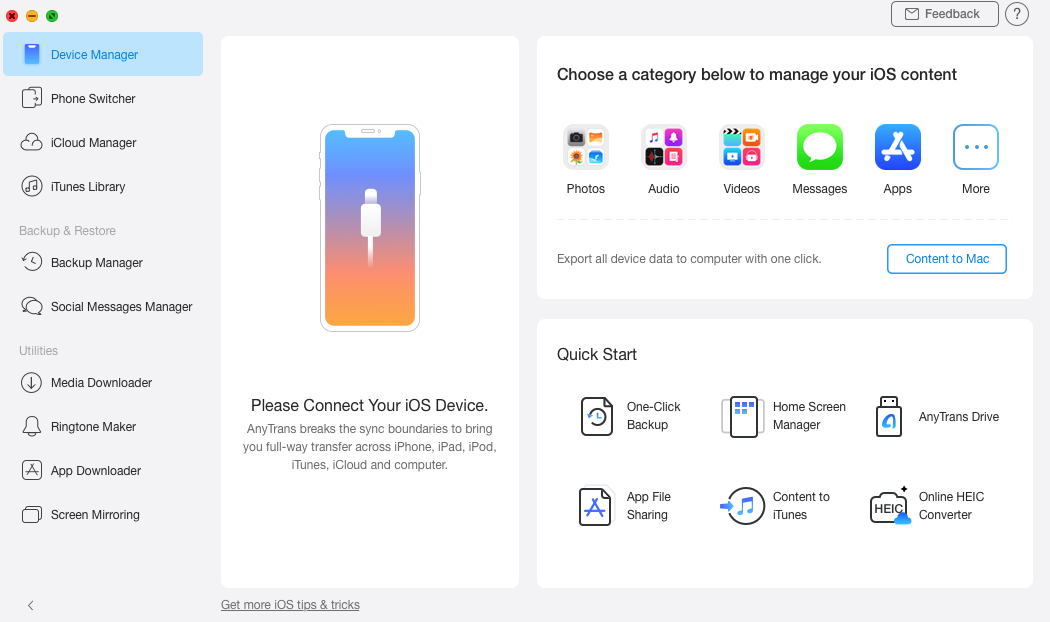
وبمجرد التعرف على جهاز iOS الخاص بك، ستظهر الواجهة التالية:
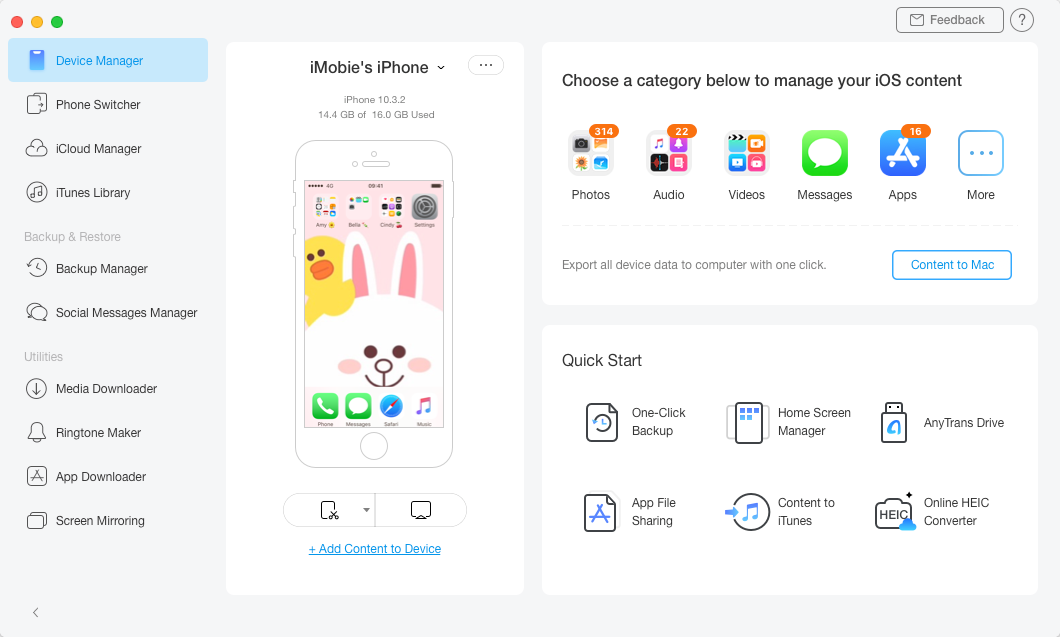
لو لم يستطع AnyTrans التعرف على جهاز الـ iOS ، فيمكنك محاولة الاسترشاد بخطوات حل المشكلات لحل تلك المشكلة.
الخطوة الثانية: الاختيار.
- انقر على خيار Phone Switcher
- انقر على خيار نسخ احتياطي إلى iPhone
- قم باختيار نسخة احتياطية التي ترغب في استردادها والجهاز المستهدف
بعد النقر على اختيار Phone Switcher، ستظهر الواجهة التالية. الرجاء النقر على نسخة احتياطية لاختيار الإيفون لاسترداد نسخة احتياطية للإيفون.
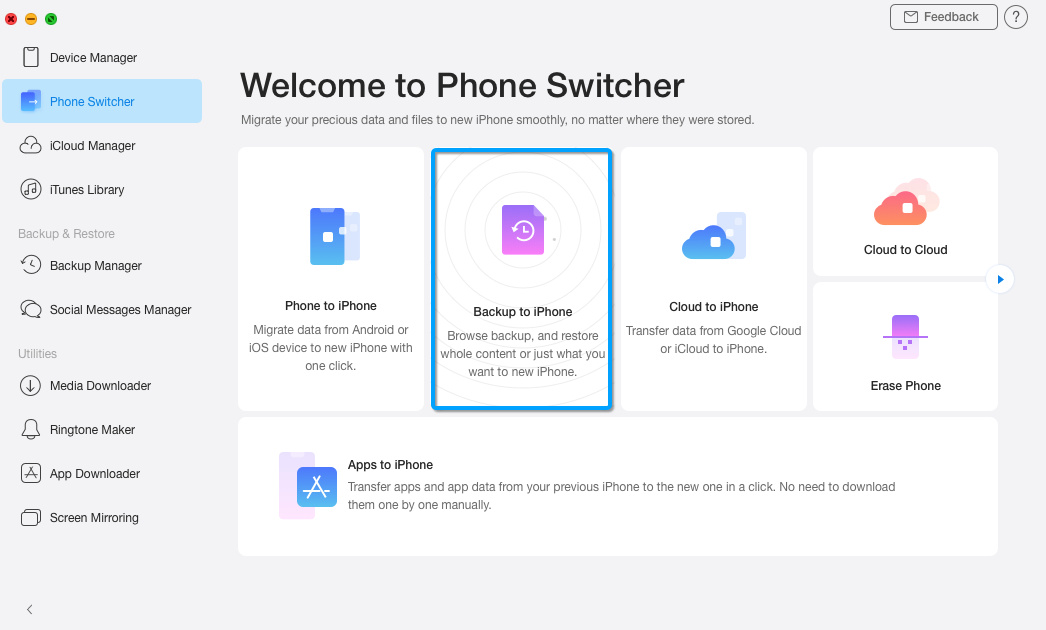
AnyTrans يمكنه وضع قائمة خاصة بنسخة احتياطية التي تم انشاؤها من خلال الـ AnyTrans و الإيتونز iTunes بشكل أوتوماتيكي. الرجاء اختيار نسخة احتياطية واحدة والجهاز المستهدف. ثم الرجاء انقر على زر "التالي".
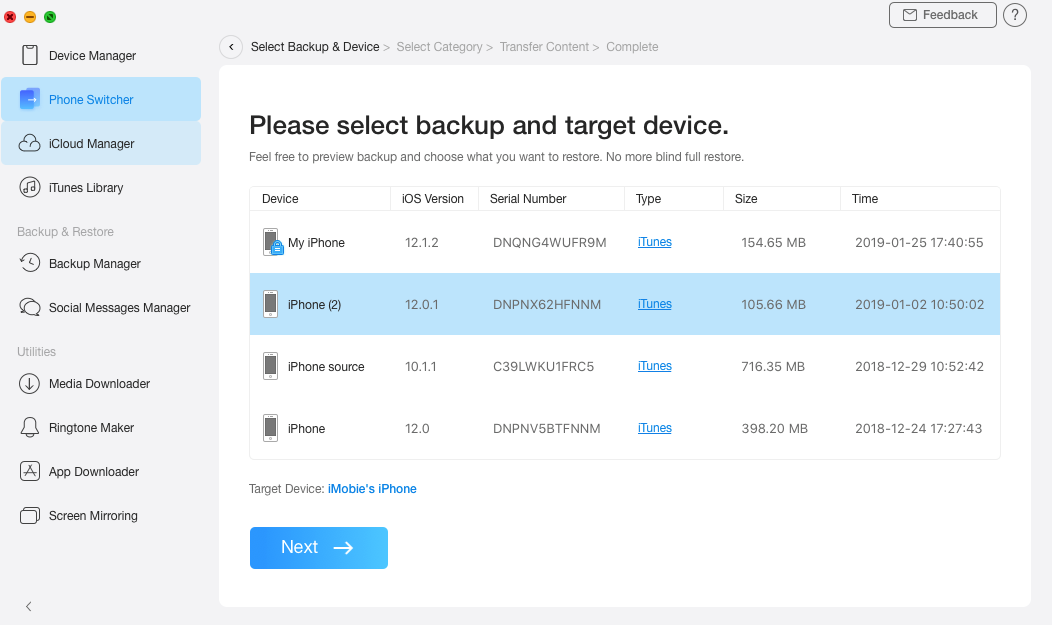
لن يمكن لأي برنامج للطرف للثالث أن يتعرف على نسخة احتياطية المحدد بسبب حدود آبل، لذلك يتطلب أن تقوم بفك تشفير النسخ الاحتياطي أولا.
بمجرد النقر على زر "التالي"، سوف تظهر الواجهة التالية. يمكنك اختيار النوعيات التي ترغب في استردادها بالنسبة لاحتياجاتك.
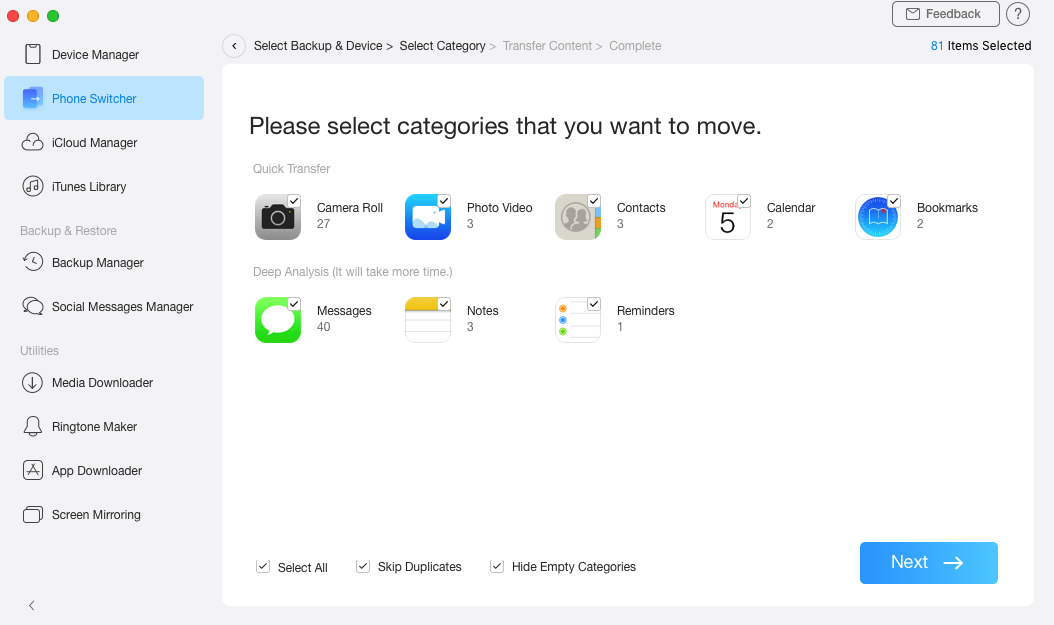
AnyTrans يمكنه أن يعطيك ثلاثة اختيارات لمساعدتك على اختيار البيانات بسهولة: "اختار الكل"، "تجاهل الازدواجية" أو "إخفاء النوعيات الفارغة".
الخطوة الثالثة: الاسترداد
- انقر على زر "حسنا"
- انتظر لإتمام عملية الاسترداد
بعد النقر على زر "التالي"، ستبدأ عملية الاسترداد. وباعتبار أهمية بياناتك، سيقوم AnyTrans في البداية بعمل نسخة احتياطية في جهازك. وقد يختلف الوقت المستغرق من أجل نسخة احتياطية بالنسبة لحجم بياناتك. الرجا كن صبورا.
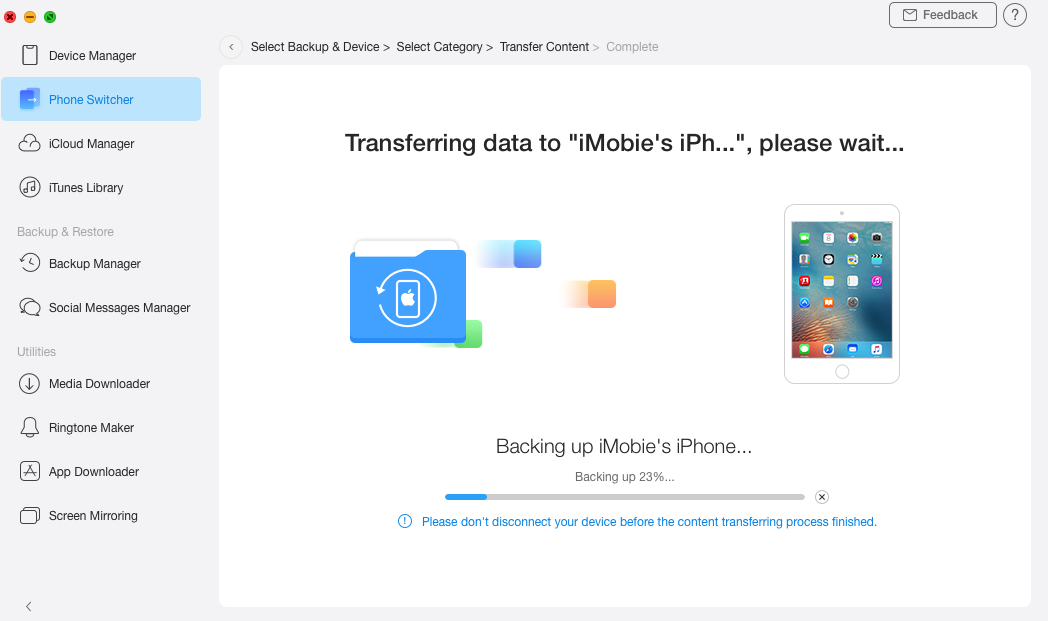
بمجرد إتمام عملية نسخة احتياطية، سيبدأ AnyTrans في استرداد نسخة احتياطية للجهاز. ولتنشيط البيانات، سيقوم جهازك بإعادة التشغيل خلال العملية. الرجاء كن صبورا.
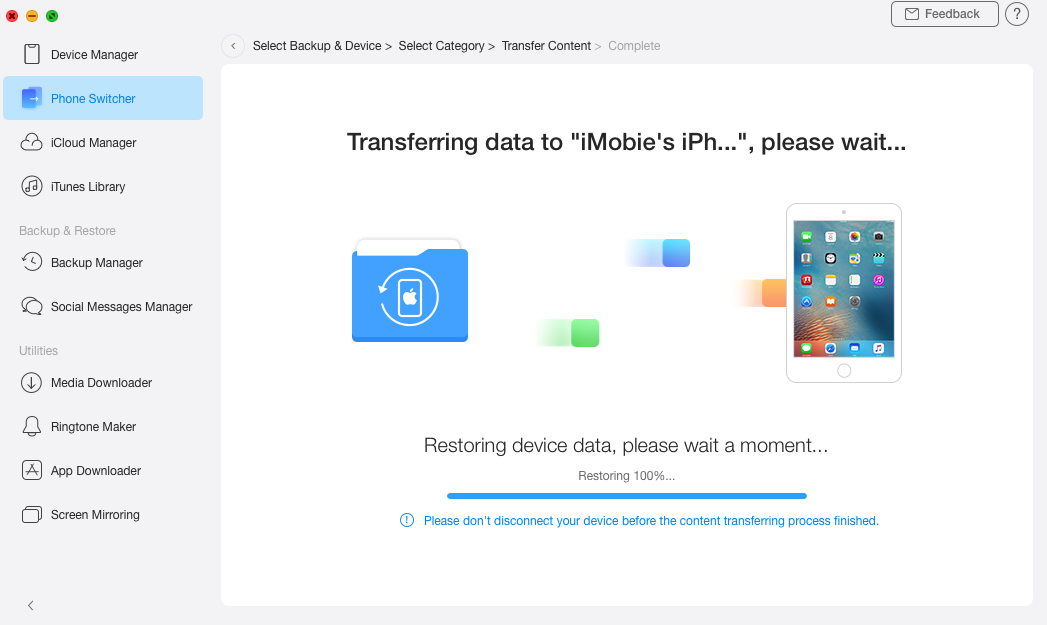
بعد إتمام عملية الاسترداد، سترى واجهة تم التحويل. لو رغبت في العودة إلى الواجهة الرئيسية، الرجاء النقر على زر "حسنا".